一、Idea中maven打包install参数设置
在idea中用maven进行编译或打包(install)的时候,有时会出现问题,为了便于分析问题idea会在maven的输出控制台给出如下所示的提示,即加上-X参数将调试信息一并打印出:
此问题的解决方案(即:在maven打包install或编译的时候加上-X参数)如下:
首先在maven的窗口中,以install为例则右键install选择“create 项目module名称”,如下图所示:
之后在弹出的对话框中,在command line一行中,在install后面空格后加上-X即可;
最后点击工具栏上的运行按钮(右向三角绿色按钮),之后会在maven的控制台窗口将maven的打包install过程详细都打印出来。
二、myeclipse中删除已有项目
有时候需要将myeclipse中已经存在的项目删掉后重新导入一次,此时仅仅将myeclipse中的工程删掉是不够的,需要去如下的路径一并将工程历时记录信息删掉。C:\Users\Guo_guo\Workspaces\MyEclipse 8.5\.metadata\.plugins\org.eclipse.core.resources\.projects
三、Idea中JavaWeb项目是如何部署到Tomcat容器及启动运行
在MyEclipse中,将Javaweb编译打包后的war包部署到Tomcat的时候,都是放到了Tomcat安装路径下的webapps目录下,那么对于idea是如何将war包部署到Tomcat容器中的,同时idea又是如何启动的呢?原理参考如下文章《IntelliJ IDEA通过Tomcat启动项目过程分析》
四、CentOS下多版本JDK安装与设置
在一台服务器上有时候需要同时安装多个版本的JDK,本文介绍一种方便的配置方法。
4.1.去oracle官网进行下载http://www.oracle.com/technetwork/java/javase/archive-139210.html,下载需要账号登陆
如:分别下载jdk-7u80-linux-x64.tar.gz 和jdk-8u65-linux-x64.tar.gz 注意要下载tar.gz后缀的文件,这样下载解压即可。
4.2.在/usr/local下分别解压;
4.3.在/etc/profile.d目录下如无则新建java.sh脚本,内容如下:
[xiaoming@e454ef7cabd7 profile.d]$ cat java.sh
## Java 1.8
JAVA_HOME=/usr/local/jdk1.8.0_65
## Java 1.7
#JAVA_HOME=/usr/local/jdk1.7.0_80
PATH=$JAVA_HOME/bin:$PATH
CLASSPATH=.:$JAVA_HOME/lib
JRE_HOME=$JAVA_HOME/jre
export JAVA_HOME PATH CLASSPATH JRE_HOME
[xiaoming@e454ef7cabd7 profile.d]$
[xiaoming@e454ef7cabd7 profile.d]$ 4.5 通过echo $PATH; echo $JAVA_HOME; which java; java -version等这几个命令分别查看是否生效。
五、将Jar包“装入”Maven仓库
pom.xml文件截取如下
<!-- swagger api -->
<dependency>
<groupId>swagger-doc</groupId>
<artifactId>swagger-core</artifactId>
<version>1.0-SNAPSHOT</version>
<!--<exclusions>
<exclusion>
<groupId>com.fasterxml.jackson.core</groupId>
<artifactId>jackson-annotations</artifactId>
</exclusion>
</exclusions>
-->
</dependency>
以下命令的-DgroupId和-DartifactId参数与上面pom.xml文件中<groupId>和<artifactId>一一对应
mvn install:install-file -Dfile=D:\swagger-core-1.0-SNAPSHOT.jar -DgroupId=swagger-doc -DartifactId=swagger-core -Dversion=1.0-SNAPSHOT -Dpackaging=jar
备注:如果是在idea开发工具中,则直接在maven projects视图窗口中双击install则会将jar包安装到本地仓库,双击deploy则会将jar包安装到远端maven私服中。
六.Java与C的联合调用Jni
1.IntelliJ IDEA平台下JNI编程(一)—HelloWorld篇








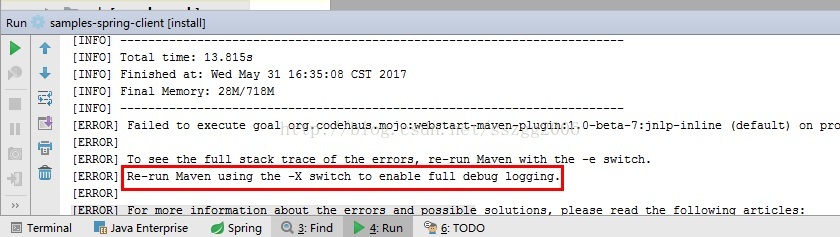
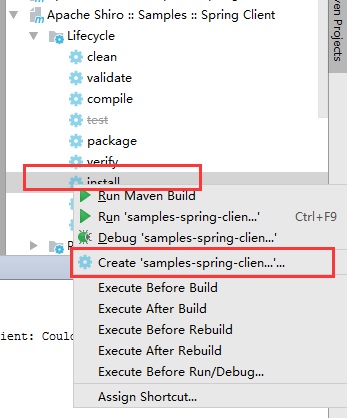
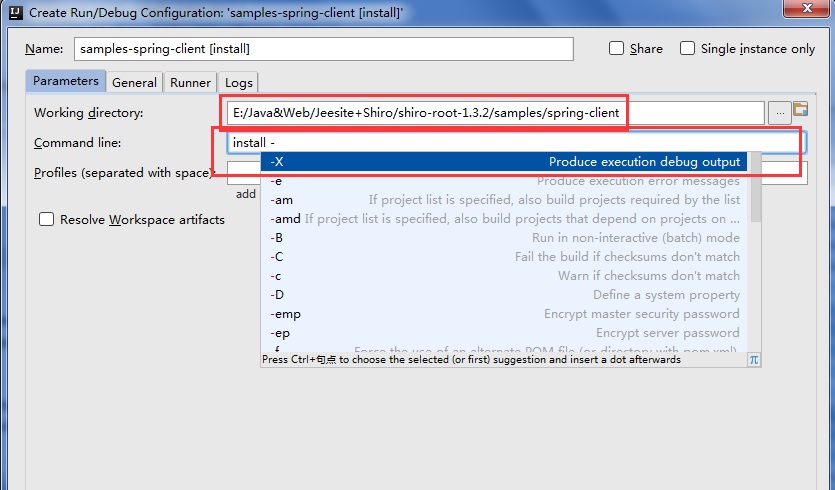
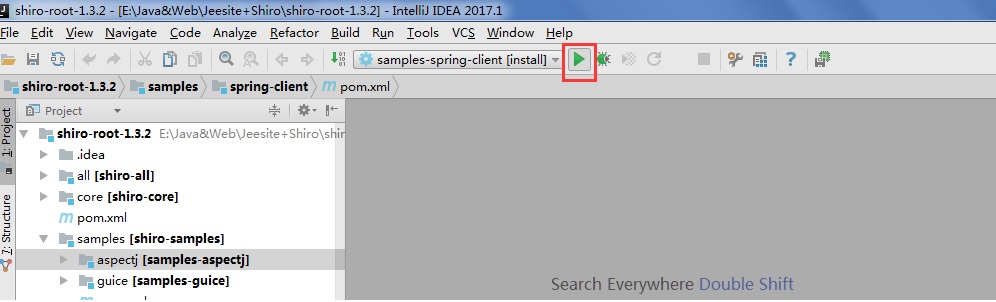














 733
733

 被折叠的 条评论
为什么被折叠?
被折叠的 条评论
为什么被折叠?








